XK117
1. Conecta el arnés de 6 pines al conector COM_BMS

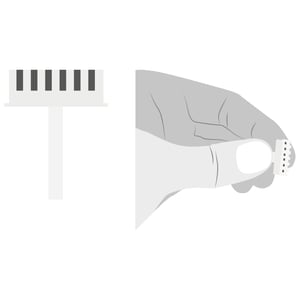
2. Conecta el extremo micro usb al Cuby
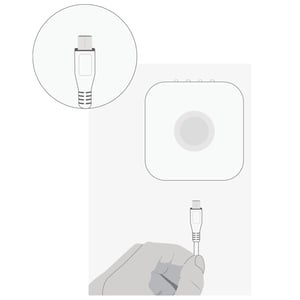
Agrega el Cuby G4 desde la app
- Descarga la App Cuby Smart, disponible para iOS y Android en App Store y Google Play.
- Crea una cuenta e inicia sesión en la App.
- Dentro de la App de Cuby, da click en menú, en la parte superior izquierda y selecciona la opción "+ Agregar Cuby".

- Selecciona Cuby G4 y sigue las instrucciones.

- Observa el indicador led de tu Cuby.
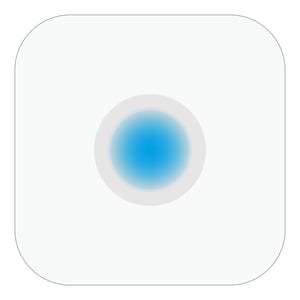
- Si el indicador led de tu Cuby no esta encendido en azul, haz lo siguiente:

*Presiona el botón en la parte trasera de Cuby por al menos 4 segundos, hasta que el indicador led se ponga en color azul.
Una vez que tu celular detecte al Cuby te pedirá que lo nombres. Escribe un nombre que identifique dónde estará instalado el Cuby.
- Espera que Cuby te muestre las redes disponibles. Selecciona tu red WiFi de la lista que aparecerá, recuerda que también puedes acceder a ella manualmente escribiendo el nombre y contraseña.

Espera mientras tu Cuby se conecta a la red WiFi.
Listo, has agregado correctamente tu Cuby, puedes comprobarlo observando el indicador led en color verde.
Configuración del termostato
Apaga el termostato

Presiona los botones Timer y Function al mismo tiempo por 5 segundos.

Presiona el botón Mode hasta que el valor central llegue a 10.

Presiona la flecha para asignar el valor a 01.

Presiona el botón Enter.

Prueba encendiendo el AC desde la aplicación de Cuby, puede tardar hasta 10 seg. en reflejar el comando.

